К включение опции клавиатуры в Gmail вы можете делать вещи намного быстрее. Вы можете делать что-то, не отрывая рук от клавиатуры, нажав здесь несколько клавиш. Но чтобы использовать эти ярлыки, вам необходимо включить их, поскольку по умолчанию они не включены.
Хорошей новостью является то, что шаги по включению ярлыков Gmail выполняются быстро и легко. Вам не нужно будет звать вашего друга-технаря, чтобы помочь вам.
Как включить ярлыки Gmail
Когда Gmail откроется на вашем компьютере, нажмите на шестеренку и нажмите «Все настройки».
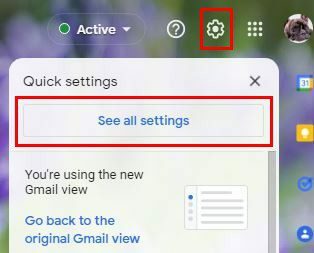
Вверху вы увидите различные вкладки на выбор. Нажмите «Дополнительно», и когда вы немного прокрутите вниз, вы должны увидеть параметр «Пользовательские сочетания клавиш».
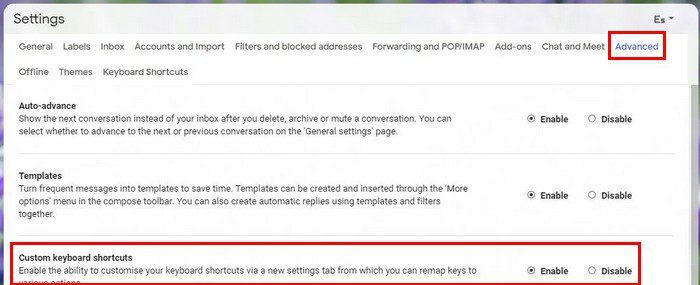
Когда опция быстрого доступа включена, вверху появится новая вкладка: «Сочетания клавиш». Нажмите на нее, и вы увидите все сочетания клавиш, которые вы можете использовать. Если вы предпочитаете использовать другой ярлык для определенного действия, просто щелкните поле, сотрите старое действие и добавьте новое.
В данном случае это больше, чем кажется на первый взгляд. Нажав клавишу со знаком вопроса на своем компьютере, вы увидите еще больше сочетаний клавиш. В правом верхнем углу вы увидите возможность открыть все ярлыки в новом окне.
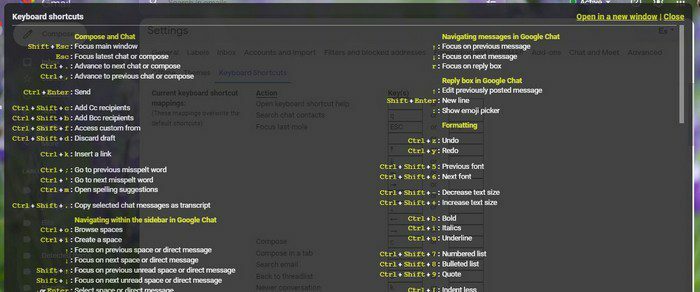
Кроме того, если вы прокрутите немного вниз, вы также увидите, что различные сочетания клавиш отключены. Нажмите на опцию «Включить», и через несколько секунд параметры будут включены.
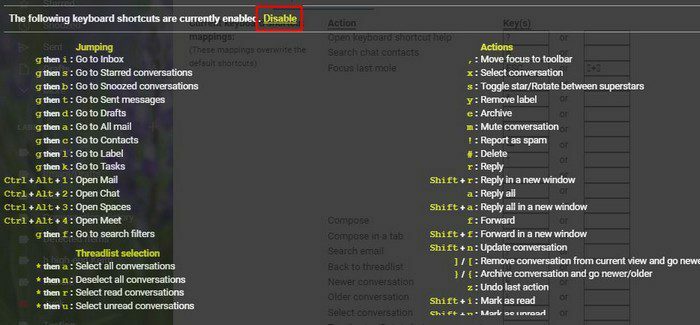
Горячие клавиши
Действия уже будут иметь ярлык по умолчанию в списке сочетаний клавиш. Вы можете оставить их как есть, а можете настроить ярлыки. Возможен и альтернативный вариант. Поэтому, если вы не можете выбрать между двумя ярлыками, вы можете использовать их оба. Когда вы внесли необходимые изменения, не забудьте нажать кнопку «Сохранить изменения» внизу.
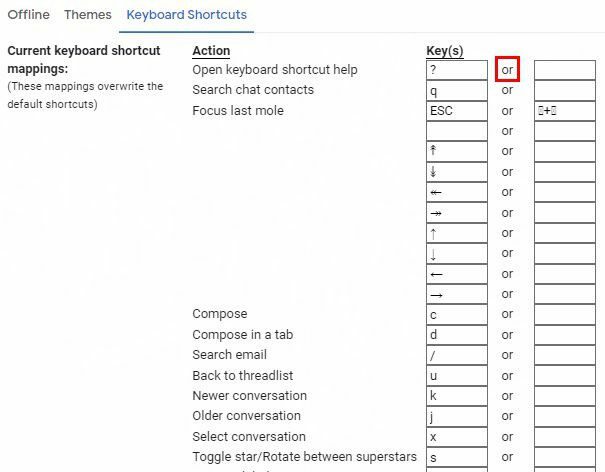
Если вы когда-нибудь передумаете о своих изменениях, не волнуйтесь. В конце концов, в нижней части списка сочетаний клавиш вы найдете возможность восстановить все сочетания клавиш по умолчанию. Изучение горячих клавиш может занять некоторое время, но вы можете начать с изучения тех, которые используете чаще всего, и двигаться дальше.
Заключение
Когда вы используете сочетания клавиш для задач, вы экономите драгоценное время. Но, поскольку есть много ярлыков, которые вы можете использовать, их изучение может показаться непосильным. Но через некоторое время вы увидите, что это было не так уж и сложно. С каких ярлыков вы собираетесь начать? Дайте мне знать в комментариях ниже и не забудьте поделиться статьей с другими в социальных сетях.